标题:"幻影路由器手机怎么设置?"的相关路由器教程资料分享。- 【WiFi之家网】编辑整理。

请问大家:水星幻影路由器,用手机怎么设置上网?
答:在手机的浏览器中打开melogin.cn管理页面,然后根据页面中的提示操作,就可以设置幻影路由器上网,下面介绍详细的设置步骤。
重要提示:
已经设置/使用了的幻影路由器,需要先把它恢复出厂设置,然后根据下面的方法设置上网。 你可以阅读下面的文章,查看恢复出厂设置的方法。
幻影路由器怎么恢复出厂设置?

设置步骤:
1、首先,把你的 幻影路由器、光猫(宽带网线)、电脑 按照下面的方法连接起来。
从光猫网口(LAN口)接出来的网线,连接到幻影路由器的WAN口;如果宽带没有用到光猫,就应该把入户的宽带网线,连接到幻影路由器的WAN口。
如果你家里有电脑,用网线连接到幻影路由器中任意一个LAN口即可,完整连接示意图如下:

2、接着,需要让你的手机,连接到幻影路由器的默认wifi信号,如下图所示。
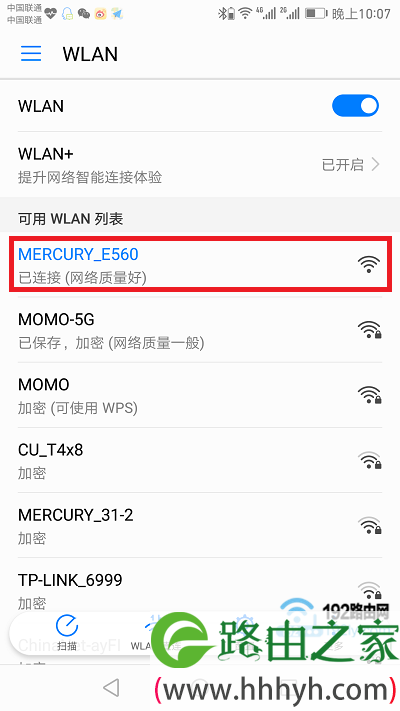
温馨提示:
(1)、新买的、恢复出厂设置后的幻影路由器,连接电源启动后,会发射一个名称为:MERCURY_XXXX 的默认wifi信号,并且是没有密码的。
(2)、新手、小白用户请注意,用手机设置路由器上网的时候,不需要手机处于上网状态,请牢记这一点。 所以,不用担心连接幻影路由器wifi后手机不能上网的问题了。
3、然后,在手机的浏览器中输入:melogin.cn,打开幻影路由器的设置页面 ——> 设置幻影路由器的 登录密码(管理员密码),如下图所示。
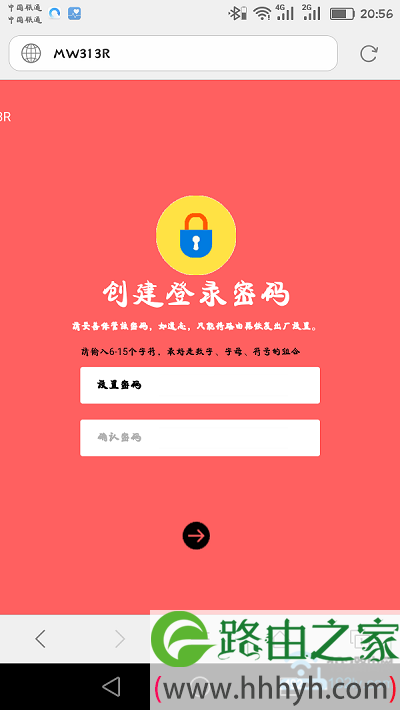
可能遇到的问题:
在手机浏览器中输入melogin.cn后,打不开幻影路由器的设置页面。 遇到这个问题时,请仔细阅读下面的文章,查看对应的解决办法。
melogin.cn手机打不开怎么办?
4、幻影路由器会检测宽带的上网方式,请根据检测的结果,设置对应的上网参数。
(1)、如果检测到上网方式是:宽带拨号上网 ——> 需要在页面中填写 运营商提供的:宽带账号、宽带密码,如下图所示。
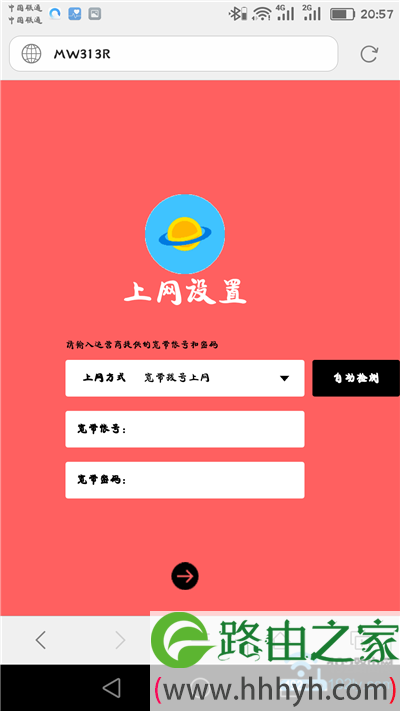
温馨提示:
宽带账号、宽带密码 是运营商提供的,如果不记得了,可以拨打运营商客服电话,向客服说明情况,可以查询/重置宽带密码。
(2)、如果系统检测到上网方式是:自动获得IP地址 ——> 直接点击页面中的“下一步”即可。
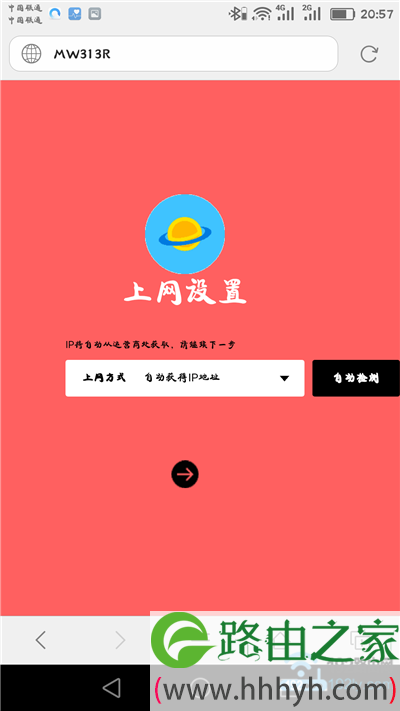
(3)、如果系统检测到上网方式是:固定IP地址 ——> 需要在页面中填写运营商提供的:IP地址、子网掩码、默认网关、首选DNS服务器、备用DNS服务器。
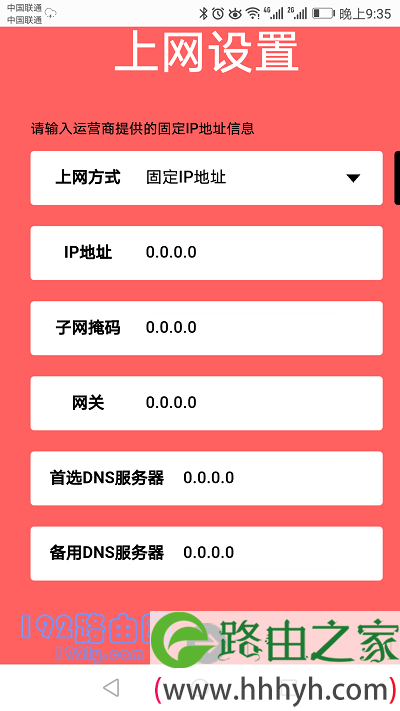
5、在“无线设置”页面中,设置幻影路由器的 无线名称、无线密码,如下图所示。

温馨提示:
为了无线网络的安全性,避免被别人蹭网,无线密码建议用:大写字母、小写字母、数字、符号 的组合来设置,并且密码的长度大于8位。
6、根据页面中的提示,点击: √ ,结束对路由器的设置,如下图所示。

温馨提示:
由于重新设置了wifi名称和wifi密码,所以路由器设置完成后,手机应该连接新设置的wifi信号。
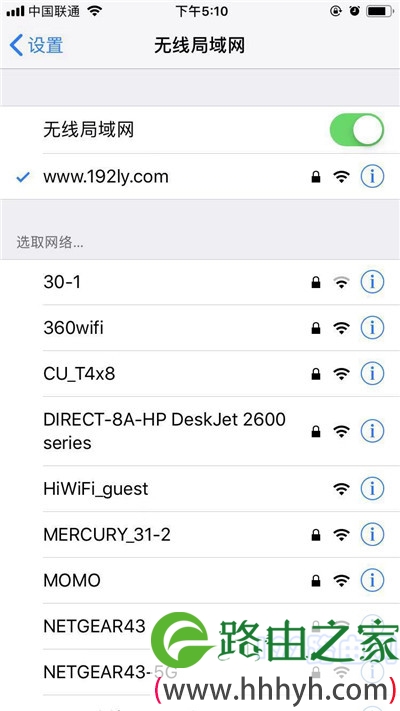
补充说明:
如果完成设置后,电脑和手机连接幻影路由器不能上网,这种情况下,可能是设置问题,也可能是宽带和路由器的问题,请阅读下面的文章,查看详细解决办法。
水星(mercury)路由器连不上网怎么办?
以上就是关于“幻影路由器手机怎么设置?”的教程!
原创文章,作者:路由器,如若转载,请注明出处:https://www.224m.com/94391.html

